網路上google了一下,一堆的文章要讓synology的DSM強迫使用https加密,連 synology自己官方網站寫的也是跟垃圾一樣,有寫跟沒寫是一樣,因為根本不會走https。參閱了許多文章,再加上自己剛好到廁所找靈感,然後就突破盲腸了(哈)
上面說的官方寫的那一篇也不是完全沒用,你還是要按照他的說明完成DSM的設定
然後把你的網路環境port forward把WAN對LAN的 tcp 443 tcp80 tcp5000 tcp5001 都要指向你的synology nas的 ip,這邊就不多贅述了
步 驟 1
到 Let’s Encrypt 申請為期三個月的https金鑰DSM–>控制台–>安全性–>憑證–>新增–>新增憑證-下一步->

*******************************************************************************
從Let’s Encryp取得憑證 -下一步
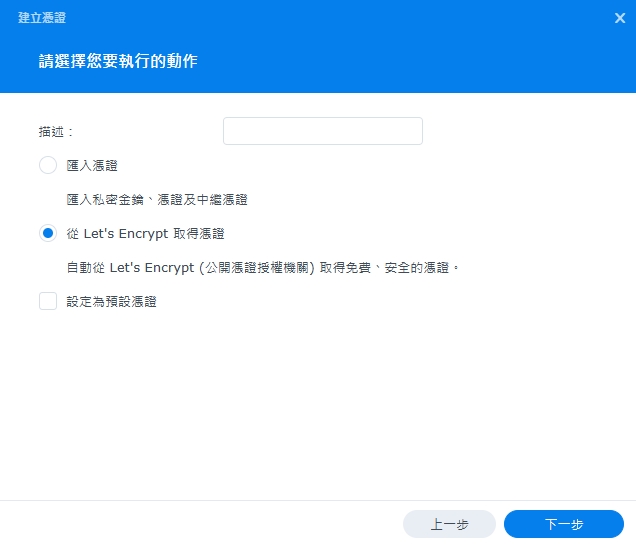 *******************************************************************************
*******************************************************************************
網域名稱:請輸入你的頂級網域(這邊演示 sega.com.tw)
電子郵件:請填寫你收的到信件的電子郵件,因為憑證要到期前Let’s Encrypt會發信來給你通知
主體別名:輸入你NAS的域名 (這邊演示: nas.sega.com.tw)
最後按下完成按鈕
 *******************************************************************************
*******************************************************************************
申請好之後你就會在憑證這邊看到你剛剛申請的憑證已經核發下來,到期日也幫你寫上了。
注意:一次申請憑證只核發3個月的有效期間,效期快到了 Let’s Encrypt會以e-mail通知你,看你要續簽3個月(依舊是免費)還是要取消,我的話,三個月後應該會續簽吧。

步 驟 2
把https的憑證指向給DSM使用把”設定”裡面的(往下捲)”系統預設”後面改為,剛剛設定的 sega.com.tw的金鑰
*******************************************************************************
然後你就會看到,nas.sega.com.tw已經給金鑰管理,也就是會導去吃https金鑰
 到這個步驟你已經完成99.9%了
到這個步驟你已經完成99.9%了
步 驟 3
最後的最後使用你的瀏覽器造訪你NAS的網域(域名)我這邊的話就是 https://nas.sega.com.tw:xxxx 這樣,然後就會走https協定啦 !

突然發現,在chrome瀏覽器中你也許要清除你瀏覽器的瀏覽紀錄與cookie才會讓網址帶入https,不然他雖然是走https了還是會顯示”不安全”在那邊。
謝謝您的閱讀
如果對我寫的文章內容有任何問題,歡迎在底下留言讓我知道
如果對於文章有想要留言反饋的也歡迎一起討論
我是任天堂543亂亂寫的Sega
567
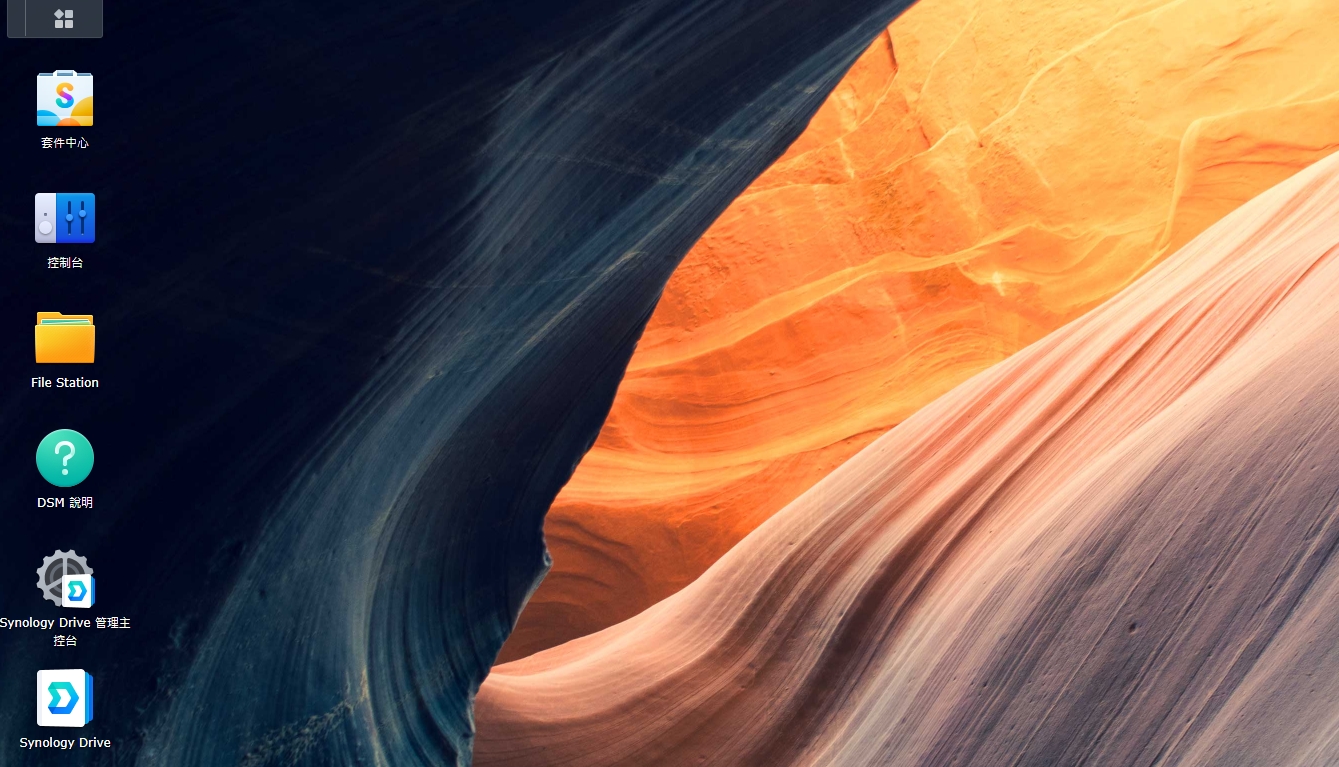



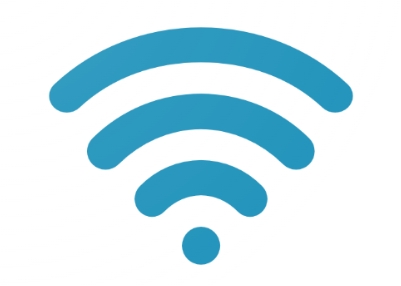


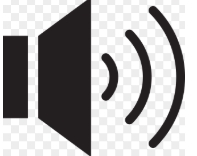



評論此文章